Se relevante widgets i den smarte stak på Apple Watch
Den smarte stak foreslår nyttige oplysninger eller handlinger, som du kan udføre, afhængigt af situationen – f.eks. klokkeslættet eller din lokalitet. Den smarte stak viser også liveaktiviteter med opdateringer i realtid om træninger, tidtagninger m.m. Når den smarte stak har et umiddelbart nyttigt forslag, giver Apple Watch dig et blidt prik på håndleddet.
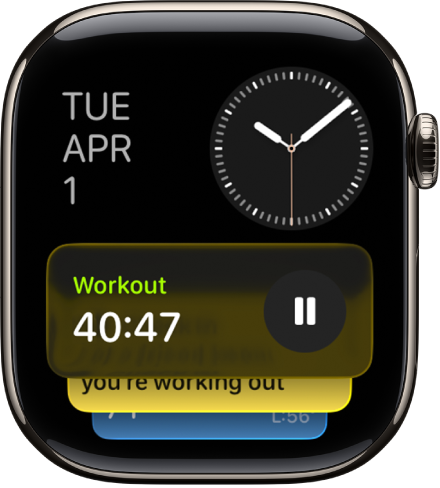
Åbn en smart stak
Foretag en af følgende handlinger fra urskiven:
Drej Digital Crown opad.
Skub op fra bunden af skærmen.
Rul til den widget, du vil bruge, og tryk derefter på den for at åbne den tilhørende app.
Tip: Rul ned til bunden af den smarte stak for at få adgang til Musik, Træninger eller Beskeder.
Se liveaktiviteter
Liveaktiviteter, som er igangværende appaktiviteter, f.eks. en træning, en tidtagning eller musik, vises øverst i den smarte stak.
Gør et af følgende:
Fra urskiven: Tryk på liveaktiviteten øverst på skærmen.

I den smarte stak: Åbn den smarte stak (hvis den ikke allerede er åben). Hvis du har flere liveaktiviteter, skal du rulle til den, du vil se.
Tryk på Digital Crown for at vende tilbage til urskiven.
Når en liveaktivitet er i gang, fortsætter den smarte stak som standard med at være åben, selv når håndleddet ikke er løftet. Du kan tilpasse, hvornår og hvordan liveaktiviteter skal vises, ved at gå til appen Indstillinger ![]() , trykke på Smart stak, trykke på Liveaktiviteter og indstille en af mulighederne.
, trykke på Smart stak, trykke på Liveaktiviteter og indstille en af mulighederne.
Se Stikord til Smart stak
Ved hjælp af data på enheden og tendenser fra din daglige rutine prikker Apple Watch dig blidt på håndleddet som et tegn på, at den smarte stak har et forslag, der er praktisk for dig. Et lille symbol vises nederst på urskiven.
Gør et af følgende:
Åbn stikordet: Tryk på stikordet til den smarte stak nederst på urskiven for at åbne den smarte stak.

Ignorer stikordet: Skub op på stikordet til den smarte stak for at ignorere det i 24 timer.
Bemærk: Det tager noget tid for Apple Watch at lære din rutine at kende, så det f.eks. kan foreslå træninger.
Tilpas den smarte stak
Du kan tilføje, fjerne eller ændre rækkefølgen på widgets i den smarte stak. Nogle apps har mere end én widget, og nogle widgets kan tilpasses, så du kan se det, der er vigtigst for dig. F.eks. kan du vælge et hyppigt brugt tilbehør i hjemmet i widgetten Hjem.
Rul til bunden, tryk på Rediger, og foretag derefter en af følgende handlinger:
Tilføj en widget: Tryk på
 , og vælg derefter en widget. Med nogle widgets kan du trykke på
, og vælg derefter en widget. Med nogle widgets kan du trykke på  for at se mulighederne for tilpasning.
for at se mulighederne for tilpasning.Fjern en widget: Tryk på
 .
.Fastgør widgets: Tryk på
 i højre side af hver widget, som skal forblive på en fast placering.
i højre side af hver widget, som skal forblive på en fast placering.Skift rækkefølge på fastgjorte widgets: Hold en finger på den widget, du vil flytte, og træk den til en ny placering.
Tryk på
 , når du er færdig.
, når du er færdig.